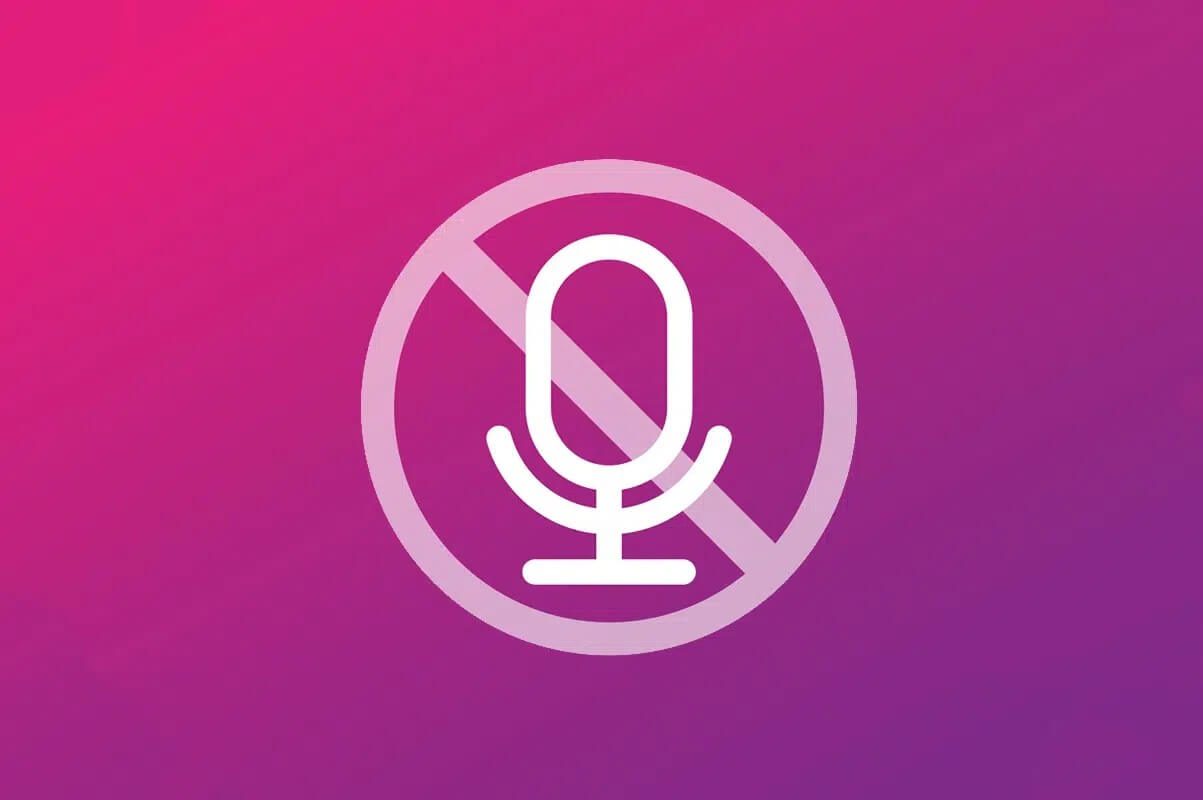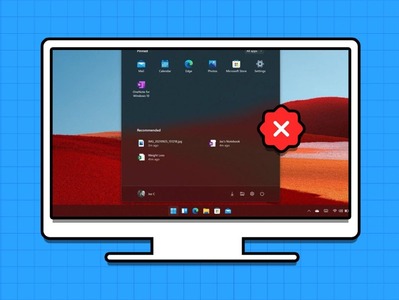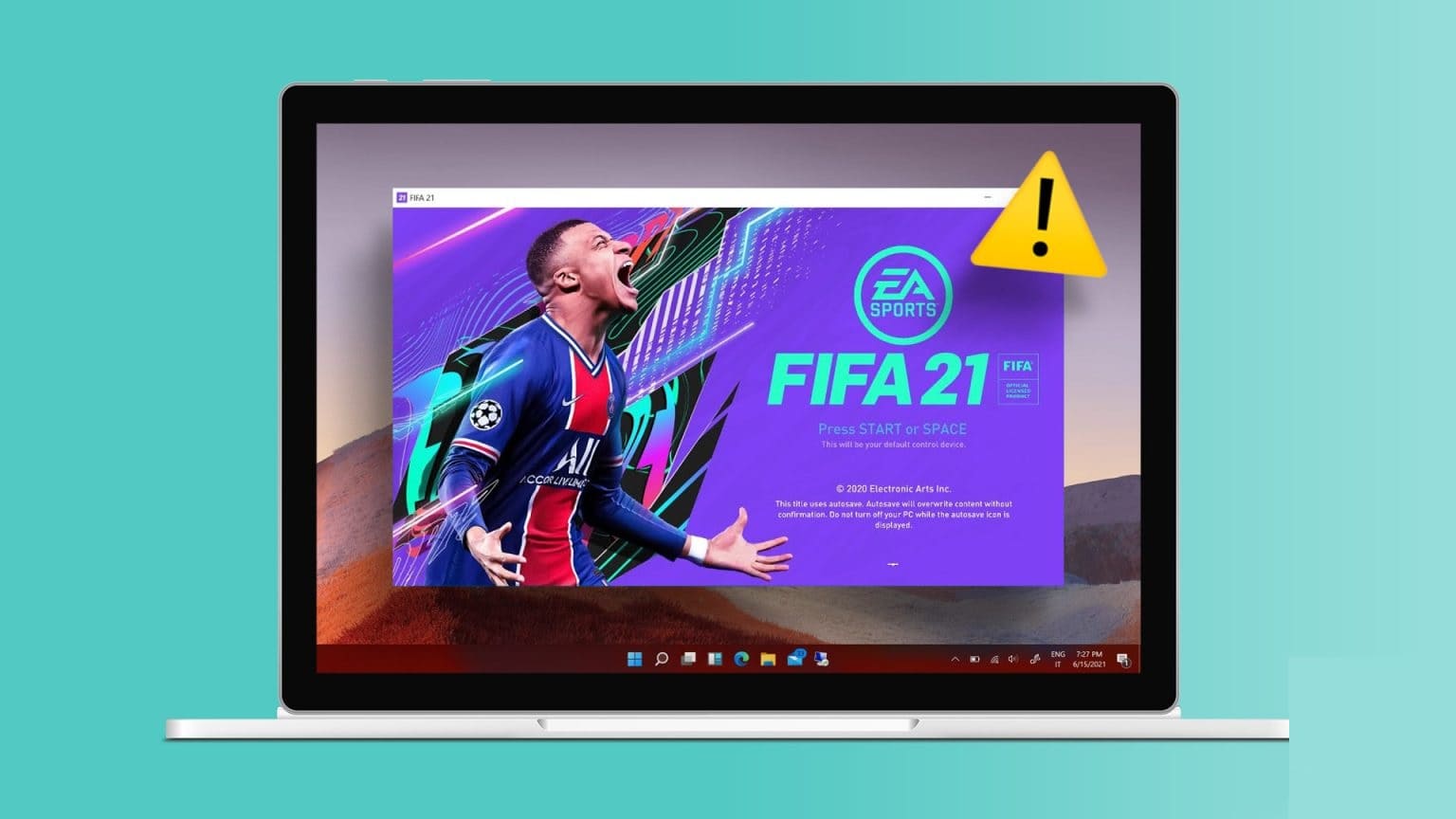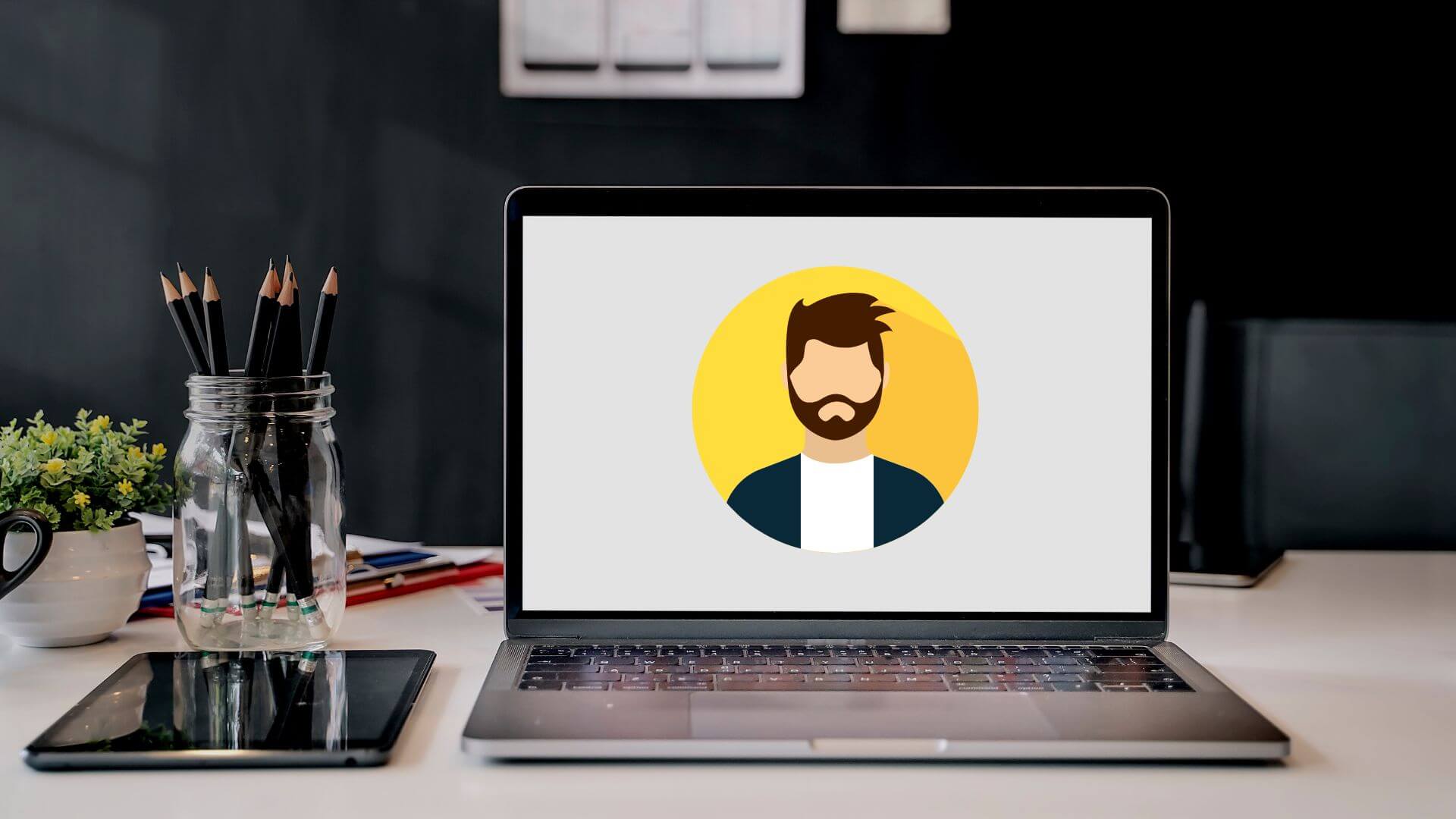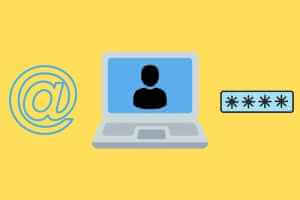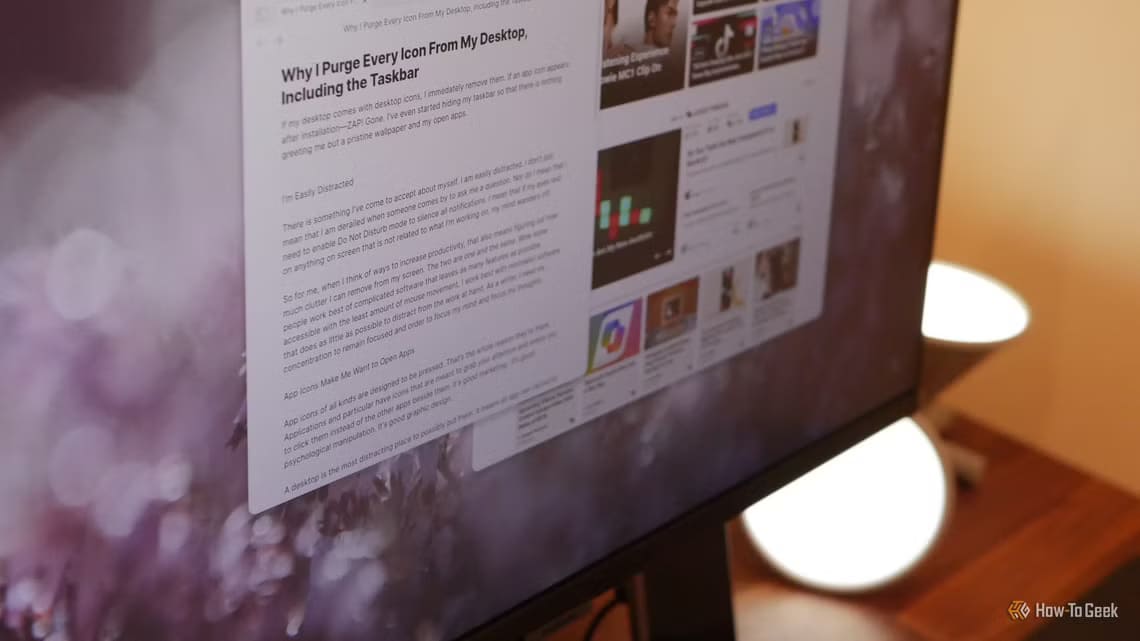Å tilpasse låseskjermen for din Windows 11 PC er det første trinnet for å få systemet til å se ditt ut. Microsoft gjorde låseskjermen mer tilpassbar med Windows 11 bortsett fra å legge til mange andre funksjoner og forbedringer, her er hvordan du kan tilpasse Windows 11-låseskjermen.

Med det sagt har Microsoft oppdatert grensesnittet til Windows 11. Uansett Tilpass Start-menyen Du kan også tilpasse låseskjermen. Dette betyr at de forrige tilpasningsinnstillingene for låseskjermen tilbakestilles ved oppdatering til det nye operativsystemet.
De forenklede menyene gjør det imidlertid enklere enn noen gang å tilpasse operativsystemet. Fortsett å lese for å se nøyaktig hvordan du kan endre utseendet og funksjonaliteten til låseskjermen.
Slik tilpasser du låseskjermen
Mens Windows 11 lar deg tilpasse låseskjermen, utelot Microsoft noen ting. For det første støtter Windows 11 imidlertid ikke lenger mange låseskjermwidgeter Du kan bruke andre verktøy på datamaskinen din. Du kan imidlertid bruke en widget som vises nederst. Slik gjør du det:
Trinn 1: Høyreklikk en tom plass på skrivebordet for å få frem kontekstmenyen og velg Tilpass.
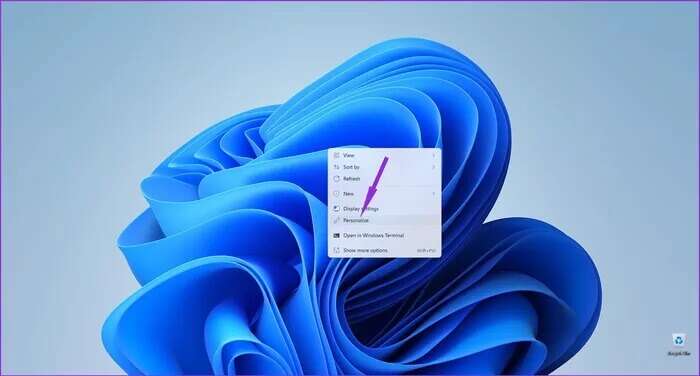
Trinn 2: Trykk på Låseskjerm-alternativet fra menyen Personalization Settings.
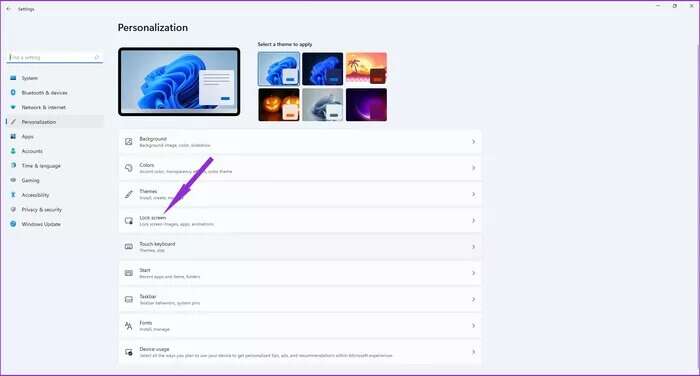
Steg 3: Velg rullegardinmenyen ved siden av alternativet Tilpass låseskjerm for å velge mellom Windows Spotlight, Bilde eller Slideshow.
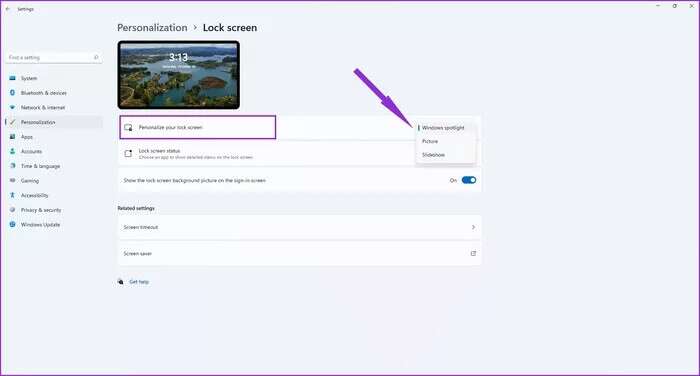
Husk at for at Windows Spotlight skal fungere, må datamaskinen være koblet til Internett fordi den automatisk laster ned nye bakgrunnsbilder daglig.
Alternativet for lysbildefremvisning lar deg velge en mappe som inneholder bilder og roterer dem automatisk fra tid til annen. Til slutt lar Picture deg velge en bildefil fra datamaskinen din og angi den som bakgrunnsbilde på låseskjermen.
Trinn 4: Trykk på rullegardinmenyen Låseskjermstatus for å velge widgeten du vil vise nederst på låseskjermen
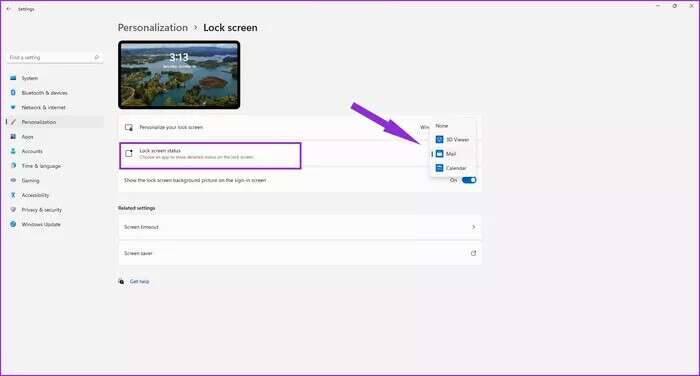
Verktøyene du ser i listen avhenger av appene du har installert. Hvis du nettopp har oppdatert, er de eneste widgetalternativene inventaralternativer som Mail for å vise e-postene dine og Kalender for å vise avtalene dine.
Produktivitets-, økonomi- eller shoppingapper som tilbys gjennom Microsoft Store er mer sannsynlig å inneholde widgets for låseskjerm. For øyeblikket vises ikke programmer som er installert manuelt ved hjelp av kjørbare filer i Verktøy-menyen.
Trinn 5: Aktiver alternativet "Vis bakgrunnsbilde på låseskjermen på påloggingsskjermen". Dette vil tillate Windows å vise bakgrunnsbildet på låseskjermen på påloggingsskjermen.
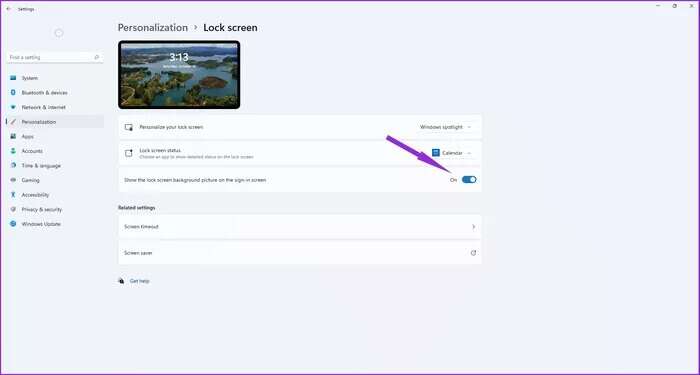
Du vil ikke se PIN-sikkerhetsskjermen med mindre du angir et passord for brukerkontoen din. Temaene du installerer og bruker vil heller ikke ha noen effekt på låseskjermen.
Ytterligere innstillinger som du kan endre
Tilpasningssiden for låseskjermen inneholder også relevante innstillinger som påvirker måten låseskjermen fungerer på. Du kan endre hvor lenge skjermen skal være aktiv når du ikke bruker datamaskinen ved å følge disse trinnene:
Trinn 1: Åpne Innstillinger-appen, trykk på Personalisering og velg Låseskjerm i venstre rute. Trykk deretter på Skjermtidsavbrudd.
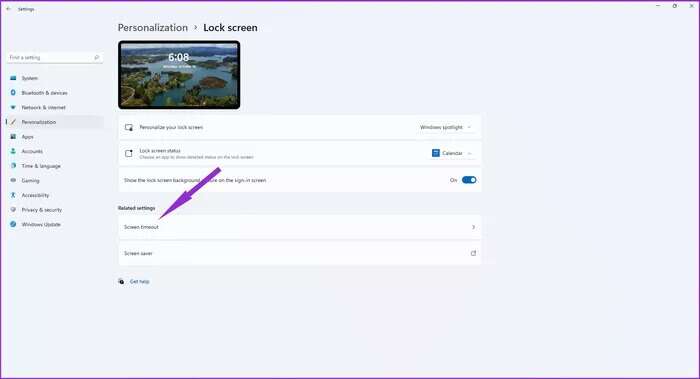
Trinn 2: Velg alternativet Skjerm og dvale.
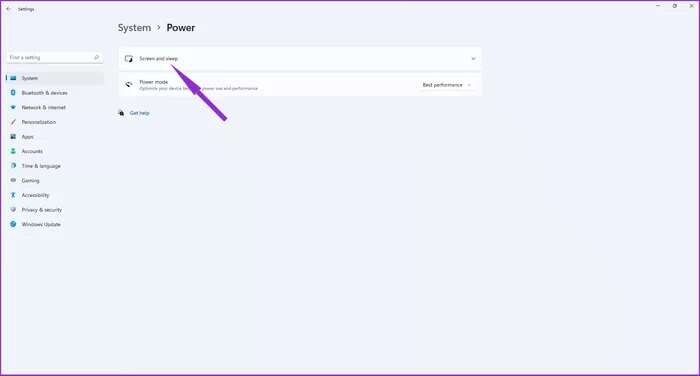

Noen av disse innstillingene vil bare være nyttige hvis du bruker en bærbar datamaskin. Du kan også angi at en skjermsparer skal vises på skjermen når du ikke bruker datamaskinen:
Trinn 1: Åpne Innstillinger-appen, trykk på Personalisering og velg Låseskjerm i venstre rute.
Trinn 2: Velg skjermspareren fra tilpasningssiden for låseskjermen.
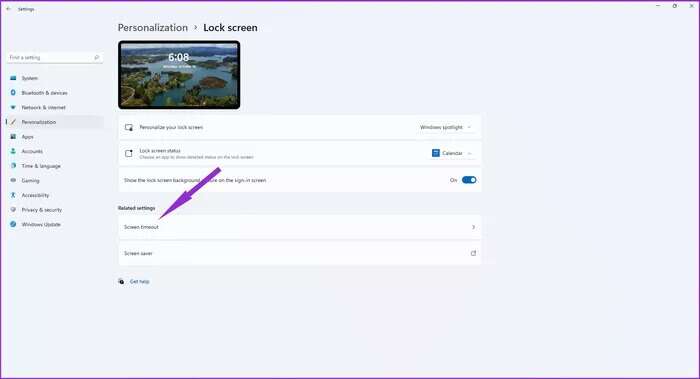
Steg 3: Åpne rullegardinmenyen under Skjermsparer-delen. Dette vil åpne en annen popup.
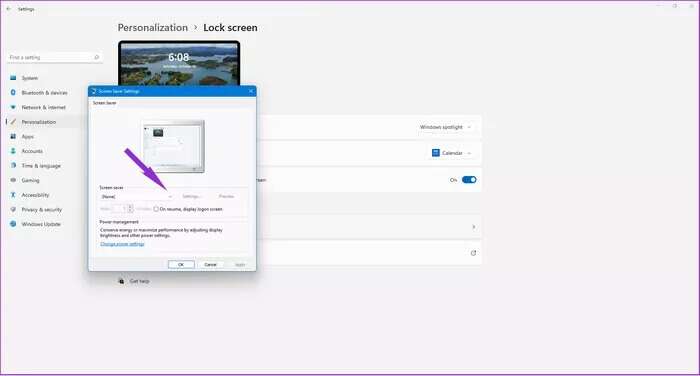
Trinn 4: Velg en skjermsparer fra listen.
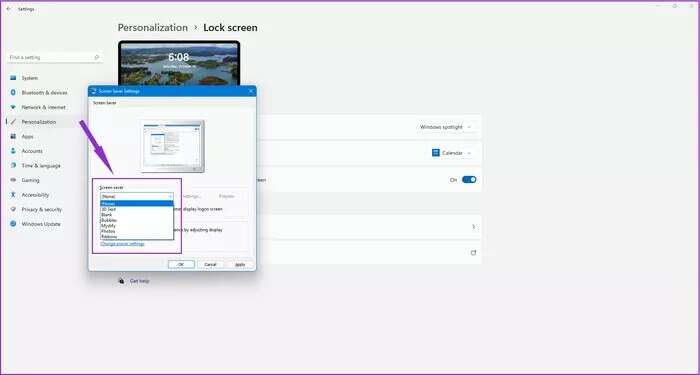
Trinn 5: Endre Vent-verdien for å angi hvor lenge Windows 11 venter før skjermspareren vises. Dette betyr at skjermspareren først vises etter den tiden du angir.
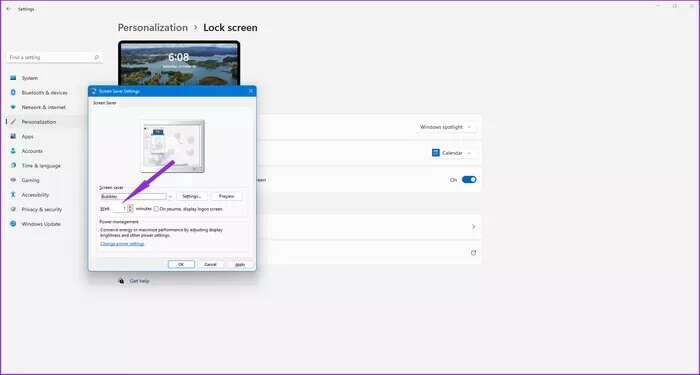
Du kan også velge alternativet "Vis gjenoppta, vis påloggingsskjermen" som vil vise påloggingsskjermalternativet når du vil bruke datamaskinen igjen.
Tilpass låseskjermen
Selv om Microsoft har tatt litt av tilpasningsfriheten som Windows 10 tilbød, kan du fortsatt endre operativsystemet slik at det ser ut som du vil.
Alt fra Start-menyen til oppgavelinjen og markøren kan tilpasses. Følg trinnene ovenfor og få Windows 11-installasjonen til å gjenspeile personligheten din.